티스토리 뷰
목차
줌 zoom 다운로드 및 설치 방법부터 화상회의를 이용하는 방법까지 쉽게 따라 하실 수 있도록 정리해 보았습니다.
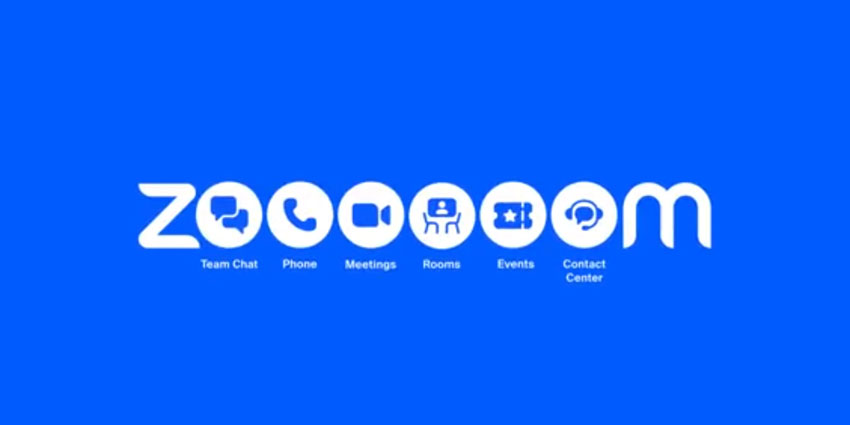
zoom 다운로드 바로가기
줌 Zoom 모바일 pc버전은 온라인에서 무료로 다운로드 가능합니다.
아래의 버튼을 통해서 줌 모바일 버전과 pc 버전 다운로드를 확인하실 수 있습니다.
줌 zoom 다운로드 및 설치 방법부터 화상회의를 이용하는 방법까지 쉽게 따라 하실 수 있도록 정리해 보았습니다.
Zoom 다운로드와 설치 방법
Zoom 다운로드는 간단하지만, 몇 가지 필수 단계를 확인하는 것이 중요합니다.
- Zoom 공식 웹사이트 방문: Zoom을 공식 웹사이트에서 직접 다운로드하는 것이 안전합니다.
- (https://zoom.us/download)로 이동해 Windows, Mac, Android, 또는 iOS 기기에 맞는 버전을 선택하세요.
- 다운로드 시작: 웹사이트에서 선택한 버전의 "다운로드" 버튼을 클릭하면 다운로드가 자동으로 시작됩니다. 파일이 다운로드되는 위치는 브라우저 설정에 따라 다를 수 있으니 확인해 두세요.
- 설치 진행: 다운로드가 완료되면 설치 파일을 클릭하여 설치를 시작합니다. 설치 과정은 기기와 운영체제에 따라 1-2분 정도 소요됩니다.
- 설치 확인: 설치가 완료되면 Zoom 아이콘이 생성되며, 프로그램을 열어 바로 사용할 수 있습니다. 설치 중 문제가 발생할 경우 보안 설정이나 인터넷 연결 상태를 점검해 보세요.
Zoom 계정 생성과 기본 설정
설치를 완료했다면, 계정을 생성하고 기본 설정을 통해 Zoom 사용을 시작할 준비가 필요합니다.
- 계정 생성: Zoom 앱을 처음 실행하면 로그인 화면이 나타납니다. 이메일, Google 계정, Facebook 계정으로 간편하게 로그인할 수 있습니다. 새로운 계정이 필요하다면 ‘회원 가입’을 선택하여 Zoom 계정을 만드세요.
- 기본 설정: 계정에 로그인한 후 Zoom의 설정 메뉴에서 개인 정보를 업데이트하고 프로필 사진을 추가할 수 있습니다. 화상 회의를 원활히 진행하려면 카메라와 마이크의 설정도 확인해 보세요.
- 화상회의 기본 설정: 설정 메뉴에서 '오디오'와 '비디오' 설정을 통해 각 장치의 상태를 확인하고 테스트할 수 있습니다. 원활한 통화 품질을 위해 마이크 테스트와 배경 소음 제거 기능을 사용하는 것이 좋습니다.
화상회의를 원활하게 하는 방법
Zoom을 사용할 때 회의 품질을 높이기 위한 몇 가지 팁을 적용해 보세요.
- 네트워크 상태 확인: Zoom은 안정적인 네트워크에서 최상의 성능을 발휘합니다. 회의 전, Wi-Fi 연결을 점검하고 필요시 유선 연결을 활용하세요.
- 배경 소음 최소화: 회의 중 주변 소음을 차단하고 마이크 감도를 조절해 발언자가 더욱 선명하게 들리도록 설정할 수 있습니다. ‘설정 > 오디오’에서 ‘배경 소음 제거’ 옵션을 활성화하세요.
- 화면 공유 최적화: 프레젠테이션이나 자료를 공유할 때는 "화면 공유" 기능을 사용하여 원하는 창만 선택해 공유할 수 있습니다. 이를 통해 개인 정보를 보호하면서 필요한 자료만 정확하게 전달할 수 있습니다.
자주 발생하는 문제와 해결 방법
Zoom을 사용할 때 발생할 수 있는 일반적인 문제와 그 해결 방법을 소개합니다.
- 오디오 문제: 마이크나 스피커에서 소리가 들리지 않는 경우, ‘설정 > 오디오’에서 장치를 올바르게 선택했는지 확인하고, 필요시 재부팅 후 다시 시도해 보세요.
- 비디오 문제: 화면이 검게 나오거나 카메라가 작동하지 않는 경우, Zoom 설정에서 '비디오' 탭을 열고 카메라 장치를 올바르게 선택했는지 확인하세요. 다른 앱이 카메라를 사용하고 있는 경우에도 문제가 발생할 수 있으므로 백그라운드 앱을 확인하는 것이 좋습니다.
- 네트워크 끊김: 회의 중 연결이 끊기는 경우, 네트워크 상태를 점검하고 다른 기기에서 대역폭을 점유하고 있지 않은지 확인하세요. 가능하면 유선 연결을 사용하는 것이 안정적입니다.
Zoom 다운로드 관련 FAQ
Q1: Zoom 다운로드는 무료인가요?
A1: 네, Zoom은 무료로 다운로드할 수 있습니다. 기본 기능은 무료로 제공되며, 더 많은 기능이 필요한 경우 유료 플랜으로 업그레이드할 수 있습니다.
Q2: Zoom을 사용하려면 계정이 필요한가요?
A2: 회의에 참석하기만 한다면 계정이 필요하지 않지만, 회의를 주최하거나 추가 기능을 사용하려면 계정이 필요합니다.
Q3: Zoom 다운로드 시 주의할 점이 있나요?
A3: Zoom은 공식 웹사이트에서만 다운로드하는 것이 안전합니다. 타사 웹사이트는 피하고, 다운로드 후 최신 버전인지 확인하는 것이 좋습니다.
줌 zoom 모바일 pc버전 다운로드 및 설치 방법에 대해 알아보았습니다.
zoom 다운로드와 설치방법, 계정 생성과 기본 설정, 원활한 화상회의를 이용하는 방법,
자주 발생하는 문제와 해결 방법, zoom 다운로드 관련 FAQ 등 더 자세한 내용은 위의 설명 글을 통해서 확인하실 수 있습니다.
